В Windows 11 разработчики внесли существенные изменения в меню Пуск, отключив уже ставшие привычными живые плитки и скрыв список приложений за специальной кнопкой «All Apps» (Все приложения). Если вы уже успели обновить свою «десятку» до Windows 11 и вас не устраивает новый вид меню Пуск, вот способ восстановить старую классическую панель с плитками и списком приложений. Настройки в графическом интерфейсе, которая позволила бы отключить новый дизайн, в Windows 11 нет.
Но вы можете воспользоваться редактором реестра, в котором такая настройка имеется.
Откройте командой regedit редактор реестра и разверните ветку:
HKCU\Software\Microsoft\Windows\CurrentVersion\Explorer\Advanced
В правой колонке создайте новый 32-битный параметр типа DWORD,
назовите его Start_ShowClassicMode и установите в качестве его значения 1.
Чтобы настройки вступили в силу, перезагрузите компьютер или перезапустите Проводник.
Классическое меню Пуск должно быть восстановлено.
К сожалению, в тестируемой нами предварительной сборке твик сработал частично: в меню Пуск восстановилась только панель со списком приложений, область же с «живыми» плитками почему-то осталась пустой.
Не исключаем, что с подобным придется столкнуться и вам, хотя, по идее, меню должно восстановиться в своем первоначальном виде.
Если вдруг вы решите вернуться к новому виду меню, просто удалите созданный параметр и перезагрузите компьютер.
Сколько времени твик будет оставаться рабочим, неизвестно, но можно быть уверенными, что рано или поздно Microsoft удалит эту настройку.
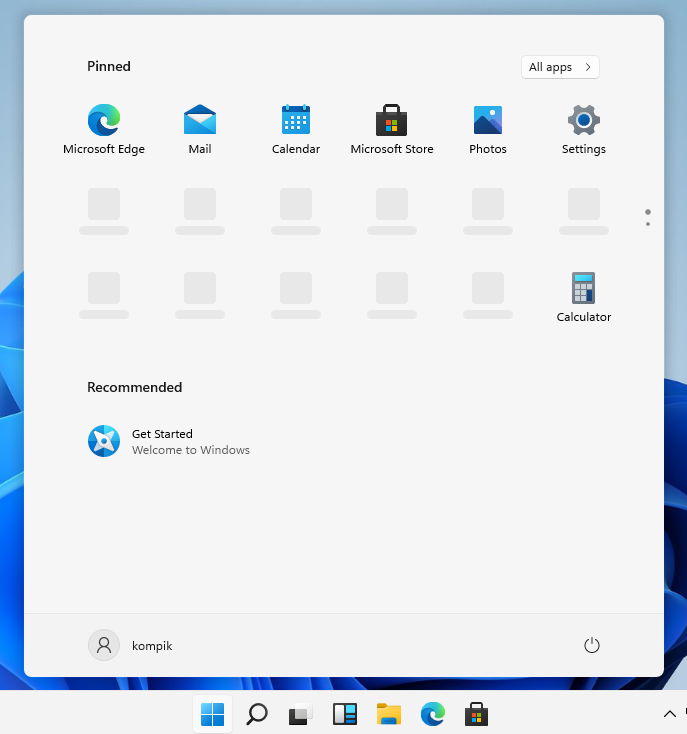
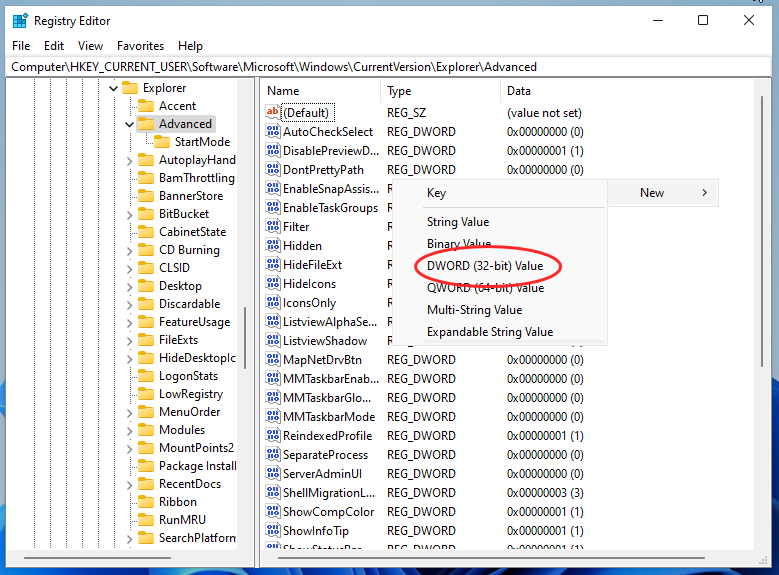
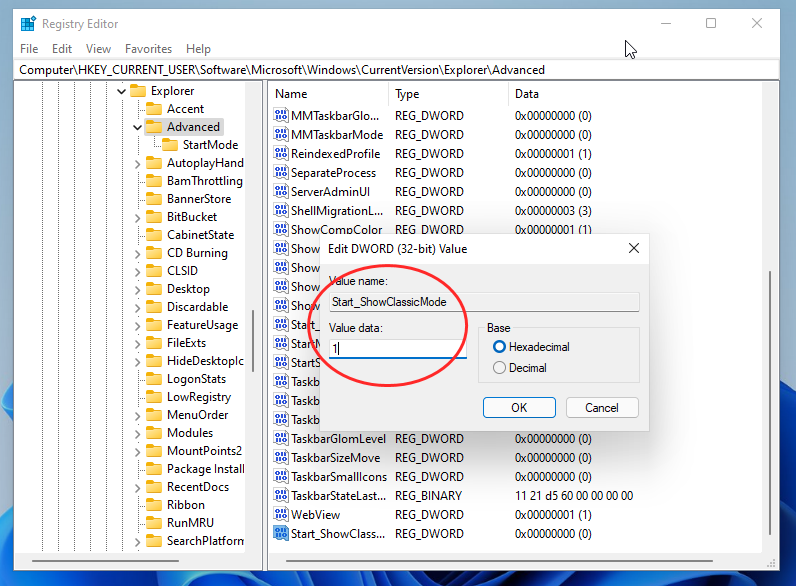
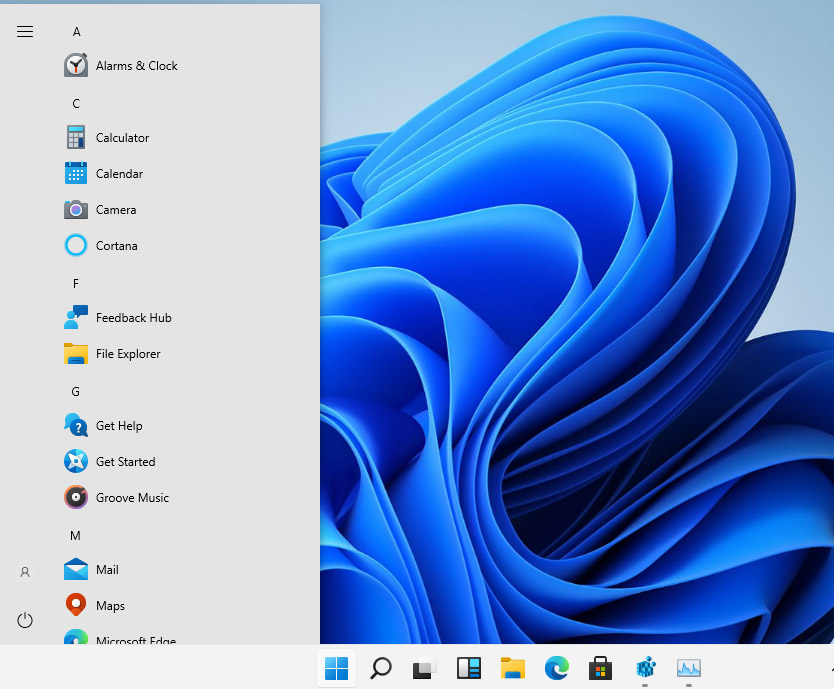
Добавить комментарий